教你如何用手机控制电脑
我们知道手机操控电脑,可以帮助我们通过远程操控电脑,不用在电脑身边都可以发送文件,这样带来很多的便利,不在电脑身边都可以工作了,那么如何实现用手机控制电脑呢?下面小编给您讲解下如何用手机控制电脑的方法吧。
日常生活中,我们经常会离开电脑,但是有时候又不想给电脑关机,想要通过手机来操控电脑,这样可以方便发送文件给客户,如何实现手机控制电脑呢?下面小编给您带来一款手机控制电脑的工具,希望能帮助到您。

如何用手机控制电脑电脑图解1
想要学习系统安装技术没有门路?想要轻松重装系统吗?下面的推荐可以帮助到您,让您秒变装机大神!
相关推荐: 1、小白一键重装win10系统 2、U盘安装原版win10系统详细教程 3、win10 ghost一键安装方法方法一
准备工作
1、手机和电脑都要下载一个工具 TeamViewer 远程控制,分别安装好后打开,接着在电脑端安装好 TeamViewer 后注册一个账户登陆。

如何用手机控制电脑电脑图解2
2、接着手机登陆注册好的账户密码。

电脑电脑图解3
3、可以看到列表中出现之前已经登录了 TeamViewer 的电脑。选择电脑,如果电脑无人值守的话,则使用密码连接。连接成功后,TeamViewer 会给出一个操作说明。

手机电脑图解4
4、接着出现一些官方的操作说明,自带触摸屏模拟鼠标的操作手势。

远程操控电脑图解5
5、接着通过详细阅读好说明,就可以操控电脑了,更多功能的发现,请详细参考教程哦。

如何用手机控制电脑电脑图解6
方法二
1、启动 Windows 10 操作系统,如下图演示。点击任务栏"开始"按钮,弹出开始菜单选择"MouseServer"项。

2、如下图演示,点击任务栏通知区域"显示隐藏的图标"按钮。弹出"隐藏的图标"面板,显示无线网卡IP地址为 192.168.0.100。

3、鼠标右击"MouseServer"图标,如下图演示。点击"WiFi Mouse→Android→WiFi Mouse Pro"项,下载并安装手机"WiFi Mouse"应用。

4、如下图演示,点击手机"WiFi Mouse"应用。文本框输入无线网卡IP地址,若有误显示"连接至服务器失败"对话框。

5、黑色区域滑动手指可移动鼠标指针,如下图演示。下方从左至右为鼠标左键、滚轮和右键,点击工具栏"键盘"图标可打开键盘。

6、如下图演示,点击工具栏"播放"图标。弹出媒体播放组合按钮,可控制电脑媒体播放。

7、点击工具栏"浏览器"图标,如下图演示。弹出浏览器组合按钮,可控制IE浏览器操作。

8、如下图演示,点击右上角齿轮图标可设置"WiFi Mouse"。本例到此结束,希望对大家能有所帮助。

以上就是如何用手机控制电脑的详细教程。如果想要学习或者了解有关电脑系统安装的教程,小白这边准备了一套详细的教程,如果不懂还有技术客服免费帮助您解决,让您由小白秒变装机大神。
相关推荐: 1、小白一键重装win10系统 2、U盘安装原版win10系统详细教程 3、win10 ghost一键安装方法
苹果应用程序商店1月iPad程序增长了近3倍
关于微软Pink智能手机的一些流传资讯
微软Pink手机夏普PB10ZU/PB20ZU通过FCC认证
微软确定今天即4月12号发布Pink手机
Lumia 1520今日器正式在香港出售
本文标题:教你如何用手机控制电脑
资源整理自网络,如需转载,请注明出处:https://www.simogu.com/keji/4410.html